在函数公式中有的行号或列标前面添加$符号,该符号表示绝对值符号。在输入函数公式时,正确地引用单元格是执行计算的重要前提。下面将介绍excel2013中单元格引用的知识,引用方式有3种,......
2021-06-25 882 excel,excel2013,excel单元格引用
WIDECHAR函数用于将单字节字符转换成双字节字符,即将半角英文字母转换为全角英文字母。语法是
WIDECHAR(text)
其中,text参数可以是文本,也可以是单元格。下面通过实例具体讲解该函数的操作技巧。
STEP01:新建一个空白工作簿,重命名为“WIDECHAR函数”。切换至“Sheet1”工作表,并输入原始数据,如图12-39所示。
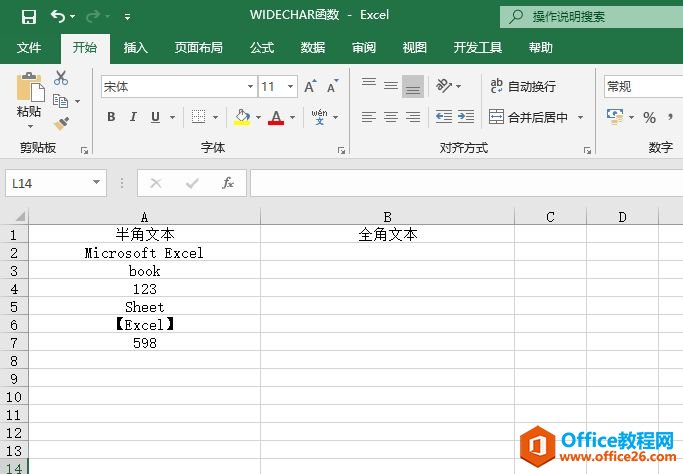
图12-39 原始数值
STEP02:选中B2单元格,在编辑栏中输入公式“=WIDECHAR(A2)”,然后按“Enter”键即可返回A2单元格对应的全角文本计算结果,如图12-40所示。
STEP03:选中B2单元格,利用填充柄工具向下复制公式至B7单元格,通过自动填充功能将其他单元格中的字符转换成全角字符,最终结果如图12-41所示。
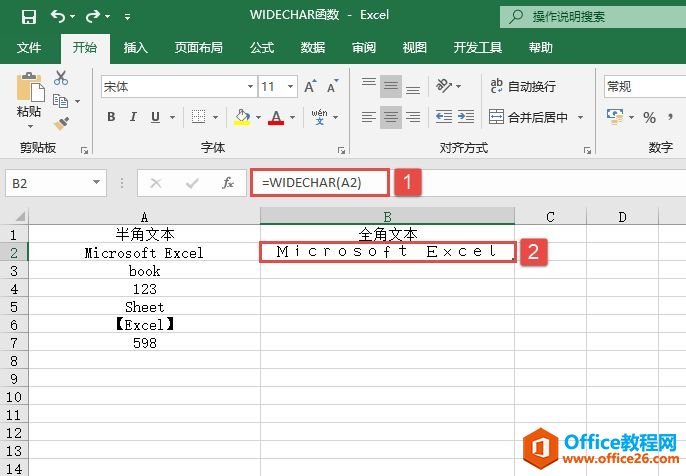
图12-40 返回A2对应的结果
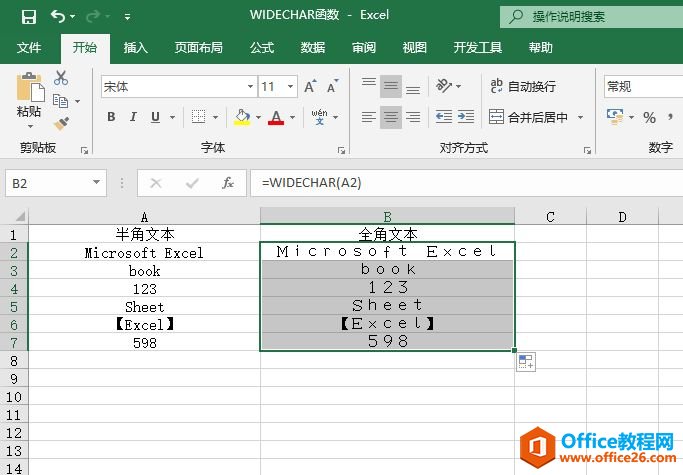
图12-41 转换其他字符
如果文本中不包含任何半角英文字母,则WIDECHAR函数将不会更改文本。wps下一页如何增加_wps下一页增加的方法
标签: Excel 如何 利用 WIDECHAR 函数 半角 字符 转换
相关文章

在函数公式中有的行号或列标前面添加$符号,该符号表示绝对值符号。在输入函数公式时,正确地引用单元格是执行计算的重要前提。下面将介绍excel2013中单元格引用的知识,引用方式有3种,......
2021-06-25 882 excel,excel2013,excel单元格引用
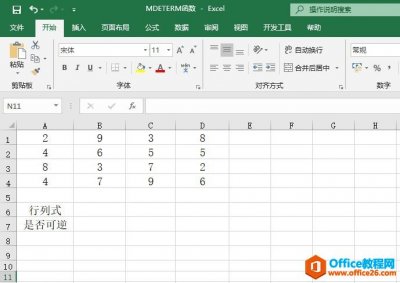
MDETERM函数的功能是计算一个数组的矩阵行列式的值。其语法如下: MDETERM(array) 其中,array参数为行数和列数相等的数值数组。 矩阵行列式的值是由数组中的各元素计算而来的。对于一个3行、......
2021-06-25 213 MDETERM函数,excel计算矩阵行列式的值
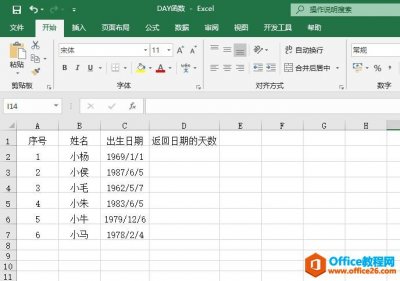
DAY函数用于返回指定任意日期在当月中的天数,介于1~31。其语法是DAY(serial number) 其中,serial number参数为要进行查找的日期。下面通过实例来具体讲解该函数的操作技巧。 打开DAY函数.xl......
2021-06-25 958 Excel显示日期天数
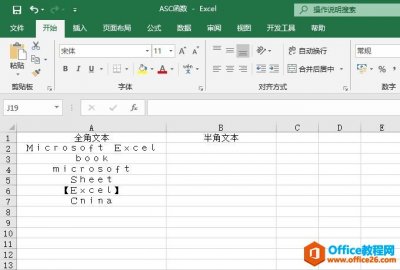
ASC函数用于将双字节字符转换成单字节字符,即将全角英文字母转换为半角英文字母。其语法是: ASC(Text) 其中,Text参数可以是文本,也可以是单元格。转换函数中只对双字节字符(全角英文......
2021-06-25 790 Excel,如何,利用,ASC,函数,全角,字符,转换,为,ASC,
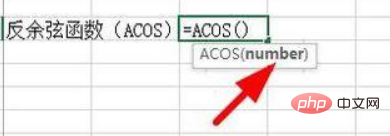
excel如何计算反三角函数 Excel中计算反三角函数需要用到反余弦函数(ACOS)、反正弦函数(ASIN)和反正切函数(ATAN)。 函数ACOS是用来计算指定数值的反余弦值的,公式为:=ACOS(number)。 函数......
2021-06-25 56 excel计算反三角函数